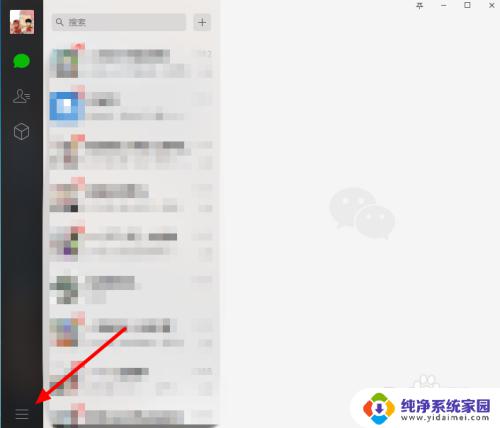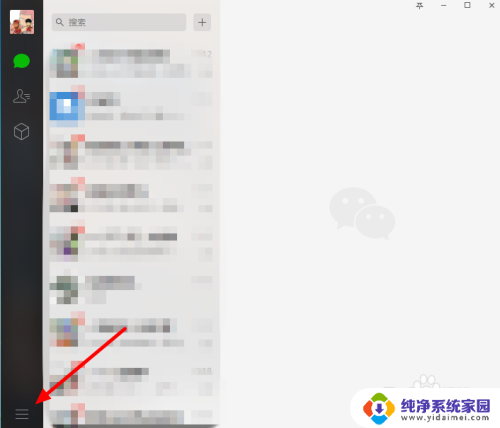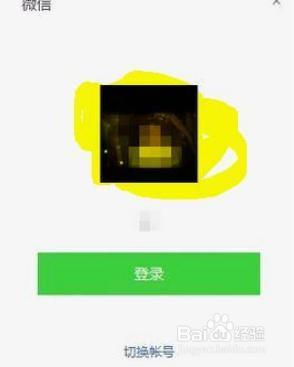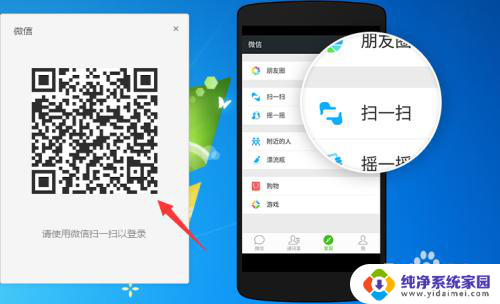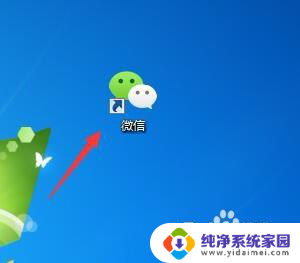电脑微信文件夹哪个是聊天记录 怎么在电脑上找到微信聊天记录
更新时间:2023-12-13 09:00:53作者:xiaoliu
随着微信的普及和使用,我们的生活变得更加便利和紧密,有时候我们可能需要在电脑上查找微信的聊天记录,无论是为了备份或者回忆过往的对话。问题来了我们应该在电脑的哪个文件夹中找到这些聊天记录呢?在接下来的文章中,我们将会探讨如何在电脑上找到微信的聊天记录,为大家提供一些实用的方法和技巧。
方法如下:
1.首先在电脑上打开并登录自己的电脑版微信,在首界面点击左下角的图标。
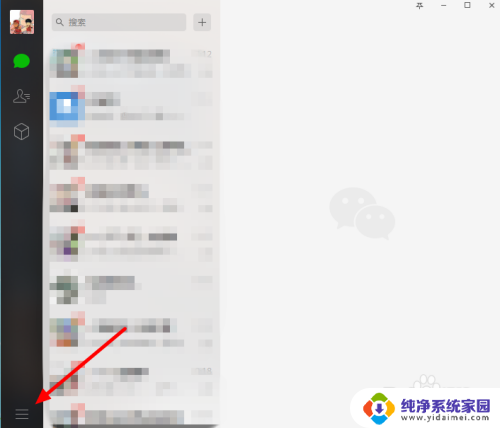
2.弹出下拉菜单后,点击 设置 。
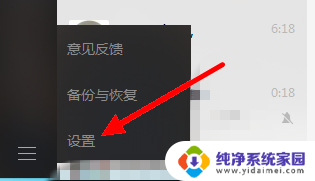
3.这样会进入 设置 界面,在这个界面里点击 通用设置 。
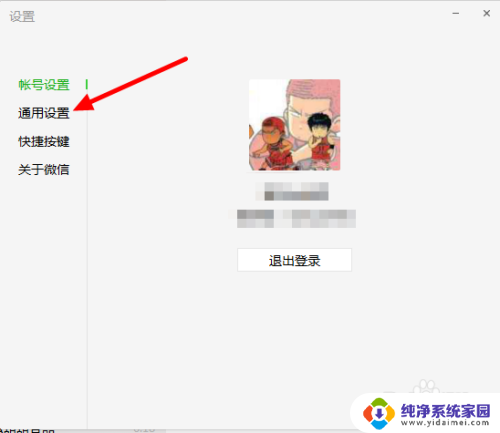
4.在 通用设置 界面的右侧, 文件管理 后面会显示电脑版微信文件的的默认保存路径,点击 打开文件夹 。
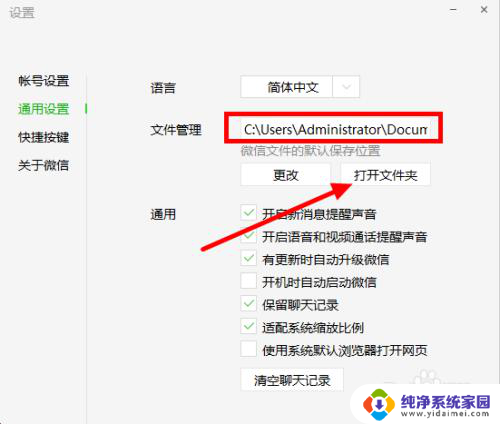
5.然后在打开的文件夹里面找到并点击想要查看的微信号,文件夹以微信号命名。

6.接着,点击 Msg 这个文件夹。
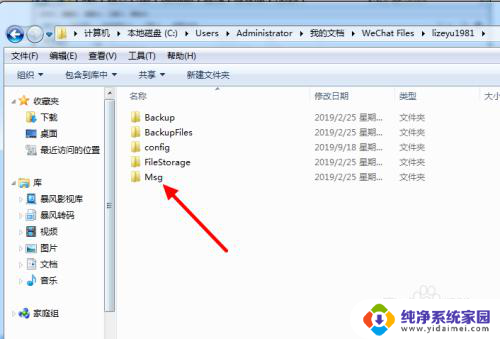
7.此时可以看到的后缀是 .bd的文件就是电脑版微信的聊天记录
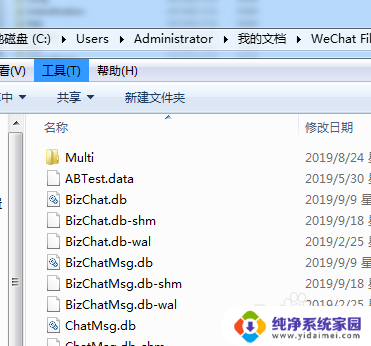
以上就是电脑微信文件夹中的聊天记录内容,如果您遇到这种情况,可以按照以上方法解决,希望这对大家有所帮助。